PrestaShop to jedno z najpopularniejszych systemów zarządzania treścią (CMS) sklepów internetowych. Po pomyślnej instalacji platformy, istnieje kilka kluczowych kroków, które należy podjąć, aby zoptymalizować sklep, zwiększyć bezpieczeństwo i dostosować go do własnych potrzeb. Poniżej szczegółowo opisujemy, na co warto zwrócić uwagę po instalacji PrestaShop
Przed rozpoczęciem konfiguracji naszego sklepu, zaleca się włączenie trybu konserwacyjnego.
To podejście pozwala nie tylko uniknąć wejścia na sklep klientom, ale także skutecznie zapobiec przypadkowym zakupom towarów w błędnie zaniżonych cenach, co potencjalnie mogłoby stworzyć pewne trudności.
Po pierwszym zalogowaniu się do panelu administracyjnego PrestaShop, kierujemy się w boczne menu, wybierając opcję „Preferencje”, a następnie przechodzimy do sekcji „Ogólny”. W tym miejscu kierujemy swoją uwagę na zakładkę „Przerwa Techniczna”. Teraz, odznaczamy opcję „Włącz sklep” i potwierdzamy naszą decyzję, wybierając „Zapisz”. W polu Niestandardowy tekst przerwy możemy wprowadzić własną treść wiadomości dla odwiedzających sklep, na przykład: „Aktualizujemy się dla Ciebie”.
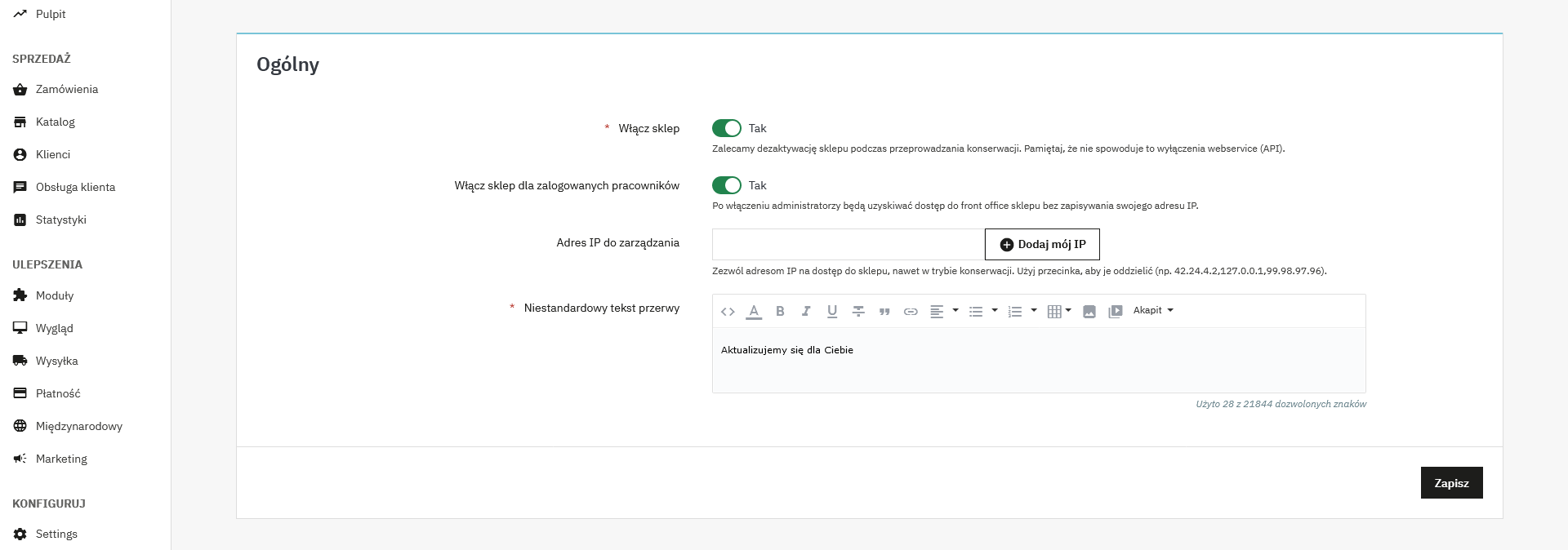
Sklep przechodzi w tryb konserwacyjny, co pozwala na bezpieczne wprowadzanie zmian i aktualizacji, chroniąc jednocześnie klientów przed ewentualnymi niedogodnościami. Warto pamiętać o regularnym korzystaniu z tej funkcji również przy późniejszych modyfikacjach, aby utrzymać profesjonalny i bezproblemowy charakter sklepu online.
Zabezpiecz swój sklep
Zaktualizuj PrestaShop
Nawet po świeżo wykonanej instalacji, warto zauważyć, że niektóre wtyczki mogą być nieaktualne. Dlatego ważne jest regularne sprawdzanie i aktualizowanie ich, aby zapewnić płynne działanie sklepu online. Proces ten jest prosty do przeprowadzenia.
Aby zaktualizować wtyczki, postępuj zgodnie z poniższymi krokami:
- Przejdź do Menedżera Modułów: Z lewej strony panelu administracyjnego wybierz opcję „Moduły”, a następnie przejdź do „Menedżera Modułów”.
- Zakładka Aktualizacje: Kiedy znajdziesz się na stronie „Menedżer Modułów”, kliknij zakładkę „Aktualizacje”. Tu znajdziesz listę dostępnych aktualizacji dla zainstalowanych wtyczek.
- Aktualizuj Wszystkie: W tej zakładce zauważysz przycisk oznaczony „Aktualizuj Wszystkie”. Po jego kliknięciu, system rozpocznie proces aktualizacji dla wszystkich dostępnych wtyczek. Ten prosty krok pozwoli utrzymać wtyczki w najnowszej wersji, co jest kluczowe dla efektywnej pracy sklepu.
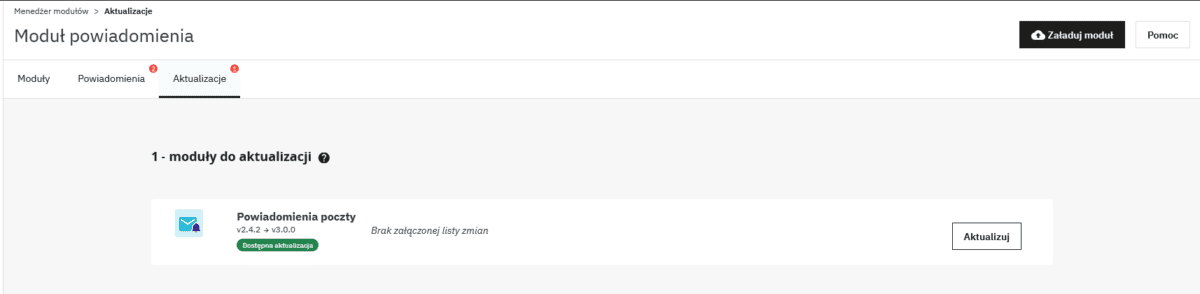
Zmiana domyślnych katalogów i nazw użytkowników
Zdarza się że, PrestaShop używa standardowej nazwy katalogu administracyjnego, takiej jak „admin”. Zaleca się zmianę tej nazwy na coś bardziej unikalnego. Przykładowo, zamiast „admin”, można zmienić nazwę folderu na „oknomoje70945”.
Pamiętaj, że dokonując zmiany nazwy tego folderu, jednocześnie zmieniasz adres do widoku administracyjnego.
Nowy adres będzie teraz zgodny ze schematem: adrestwojegosklepu.pl/zmienionanazwafolderu. W naszym przypadku, po dokonaniu zmiany, adres ten będzie brzmiał: adrestwojegosklepu.pl/oknomoje70945
Jeśli masz wątpliwości dotyczące sposobu połączenia się ze swoim serwerem w celu zmiany nazwy pliku, zachęcamy do skorzystania z naszego artykułu, dostępnego 👉 tutaj.
Konfiguracja SSL
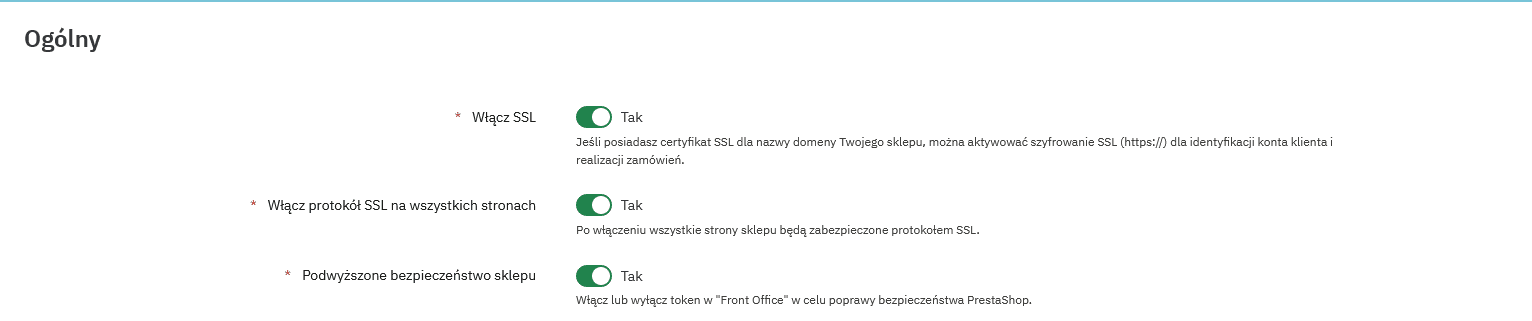
SSL, kluczowy element zabezpieczeń, można aktywować poprzez prosty krok. Wystarczy przejść do zakładki „Preferencje” z panelu po lewej stronie, a następnie wybrać opcję „Ogólny”. Ten niewielki, lecz ważny krok ma ogromne znaczenie, ponieważ większość osób będzie zdecydowanie bardziej skłonna do dokonywania zakupów na stronie, która jest odpowiednio zabezpieczona. Aktywacja SSL to zatem nie tylko kwestia techniczna, ale także istotny element budowania zaufania klientów do Twojego sklepu online.
Regularne Kopie Bezpieczeństwa
Planowanie regularnych kopii bezpieczeństwa stanowi kluczowy element dbałości o integralność danych w sklepie PrestaShop. Aby zminimalizować potencjalne straty związane z awarią systemu lub atakiem, zaleca się wykonywanie kopii bezpieczeństwa, a najlepiej przynajmniej raz dziennie. Jest to szczególnie ważne, biorąc pod uwagę dynamiczny charakter sklepów online, gdzie zamówienia są dokonywane w czasie rzeczywistym, a ich utrata mogłaby znacząco wpłynąć na funkcjonowanie biznesu.
Konfiguracja Sklepu
Ustawienia Podatków, Walut i Języka
Skonfigurowanie ustawień podatkowych i walutowych z precyzją pozwoli sklepowi PrestaShop działać sprawnie i zgodnie z lokalnymi wymaganiami, co jest kluczowe dla sukcesu międzynarodowego sklepu online.
Wszystkie niezbędne konfiguracje związane z obszarem międzynarodowym sklepu można skutecznie dokonać, korzystając z zakładki „Międzynarodowy” dostępną z lewej strony.
Ustawienia Podatkowe:
- Podatki Lokalne i Międzynarodowe: Skonfiguruj podatki zgodnie z wymaganiami lokalnymi i międzynarodowymi. Określ stawki podatkowe, uwzględniając różnice w opodatkowaniu w różnych regionach.
- Podatek od Produktów lub Podatek od Wartości Dodanej (VAT): Wybierz odpowiednią metodę opodatkowania produktów, na przykład VAT, i dostosuj stawki podatkowe dla różnych kategorii produktów, jeśli to konieczne.
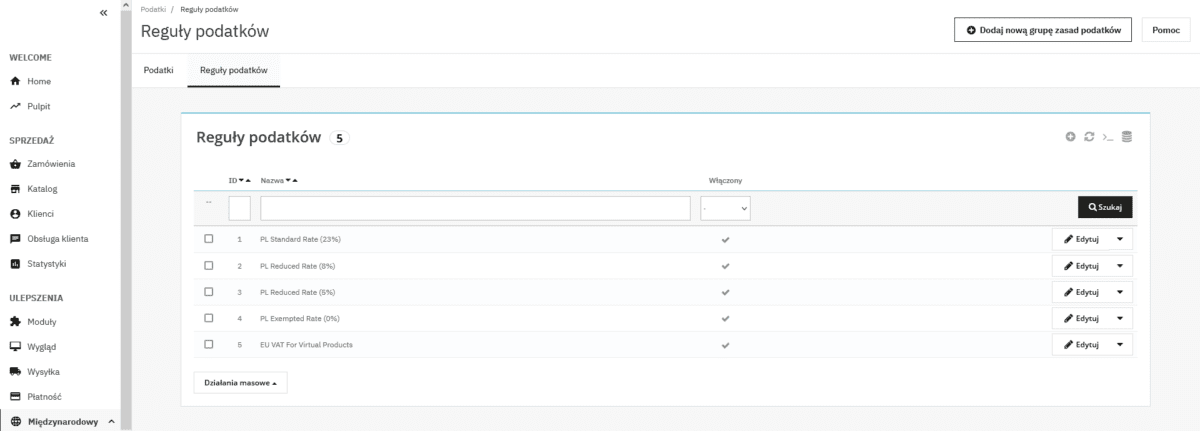
Ustawienia Walutowe:
Jeśli Twoje zamiary biznesowe koncentrują się wyłącznie na rynku lokalnym, to możesz śmiało pominąć ten krok. Konfiguracja walutowa jest szczególnie istotna dla sklepów, które planują ekspansję na rynki międzynarodowe.
- Domyślna Waluta: Wybierz domyślną walutę dla swojego sklepu. Pamiętaj, aby była ona zgodna z lokalnymi oczekiwaniami klientów.
- Kursy Walut: Skonfiguruj automatyczne lub ręczne aktualizacje kursów walut. Warto monitorować i dostosowywać kursy regularnie, aby odzwierciedlały bieżącą sytuację rynkową.
- Zaokrąglanie Cen: Zdecyduj, jak system ma zaokrąglać ceny w różnych walutach. PrestaShop oferuje opcje zaokrąglania, które można dostosować do preferencji biznesowych.
- Akceptowane Waluty: Określ, które waluty są akceptowane w sklepie. Możesz oferować klientom płatności w różnych walutach, co zwiększa dostępność Twoich produktów globalnie.
- Zmiany Walut dla Klientów: Pozwól klientom zmieniać walutę widoczności produktów, co może zwiększyć komfort zakupów dla międzynarodowych klientów
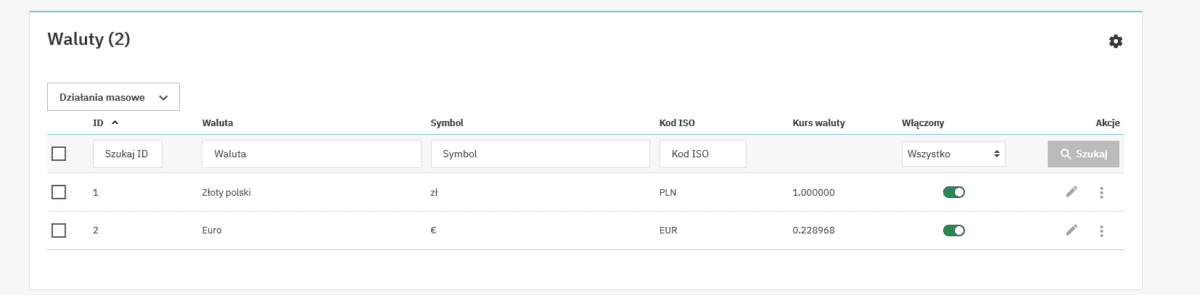
Warto rozważyć skonfigurowanie zadania cron do automatycznej aktualizacji kursów walut w sklepie. Ta automatyzacja nie tylko oszczędza czas, ale także pozwala na utrzymanie dokładnych i bieżących informacji dotyczących walut. Jeśli potrzebujesz wsparcia w tym zakresie, zachęcamy do zapoznania się z naszym poradnikiem dostępnym 👉 tutaj.
Ustawienia Języka:
Jeśli Twoje zamiary biznesowe koncentrują się wyłącznie na rynku lokalnym, to możesz śmiało pominąć ten krok. Konfiguracja międzynarodowych ustawień językowych jest szczególnie istotna dla sklepów, które planują ekspansję na rynki międzynarodowe. Jednak, jeśli Twoja działalność skupia się wyłącznie na lokalnym rynku, pominięcie tego etapu nie wpłynie negatywnie na funkcjonowanie sklepu, a jednocześnie pozwoli skoncentrować się na dostosowaniu oferty do potrzeb miejscowej społeczności.
W zakładce „Lokalizacja” można precyzyjnie dostosować języki dostępne w sklepie oraz odpowiednie ustawienia z nimi związane.
- Domyślny Język Sklepu – Wybierz główny język, który będzie domyślnie używany w sklepie. Jest to język, który pojawi się na stronie, jeśli klient nie wybierze innego języka.
- Dodawanie Nowych Języków -PrestaShop umożliwia dodawanie wielu języków. Możesz dostosować swoją ofertę do klientów z różnych regionów, co zwiększa atrakcyjność sklepu na międzynarodowych rynkach.
- Tłumaczenia i Lokalizacje – Zarządzaj tłumaczeniami dla różnych języków, zapewniając spójność komunikacji na stronie. Dostosuj lokalizacje i formaty dat, czasu czy jednostek miar zgodnie z wymaganiami danego regionu.
- Waluty Dla Poszczególnych Języków – Skonfiguruj odpowiednie waluty dla poszczególnych wariantów językowych. To pozwala na dokładne odwzorowanie preferencji płatniczych klientów w różnych krajach.
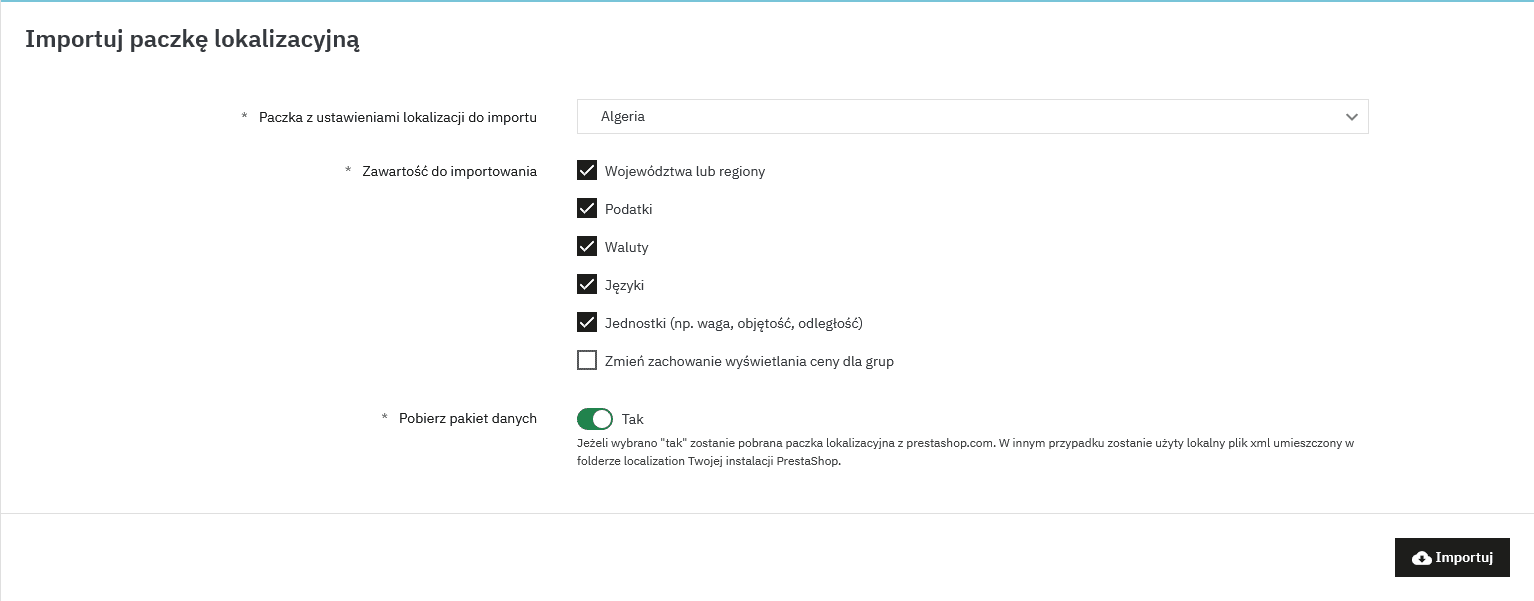
Konfiguracja Dostaw i Płatności
Konfiguracja opcji dostaw i płatności w sklepie PrestaShop to kluczowy krok, który wpływa bezpośrednio na doświadczenie zakupowe klientów oraz skuteczność operacyjną sklepu online. Poniżej znajdziesz rozwinięcie tego punktu, uwzględniające kluczowe aspekty.
Dostawy
- Oferowane Metody Dostawy – Skonfiguruj różne metody dostawy, takie jak dostawa standardowa, ekspresowa, czy opcje odbioru osobistego. Uwzględnij różnice cenowe i czasowe pomiędzy poszczególnymi opcjami.
Doskonałym posunięciem jest zintegrowanie opcji dostawy z renomowanymi dostawcami dostępnymi na rynku, takimi jak InPost. Taka integracja nie tylko usprawnia proces logistyczny, ale również znacząco podnosi komfort zakupów dla klientów. Dzięki automatycznym powiadomieniom o statusie dostawy, klient może śledzić swoją przesyłkę w czasie rzeczywistym, co dodatkowo zwiększa transparentność i zaufanie w procesie zakupowym.
Warto również podkreślić, że opcja dostarczenia przesyłki do paczkomatu za pomocą InPostu cieszy się dużą popularnością w Polsce. Ta wygodna i elastyczna forma dostawy jest często wybierana przez klientów, co sprawia, że oferowanie tej opcji może znacząco zwiększyć atrakcyjność sklepu w oczach polskich konsumentów.
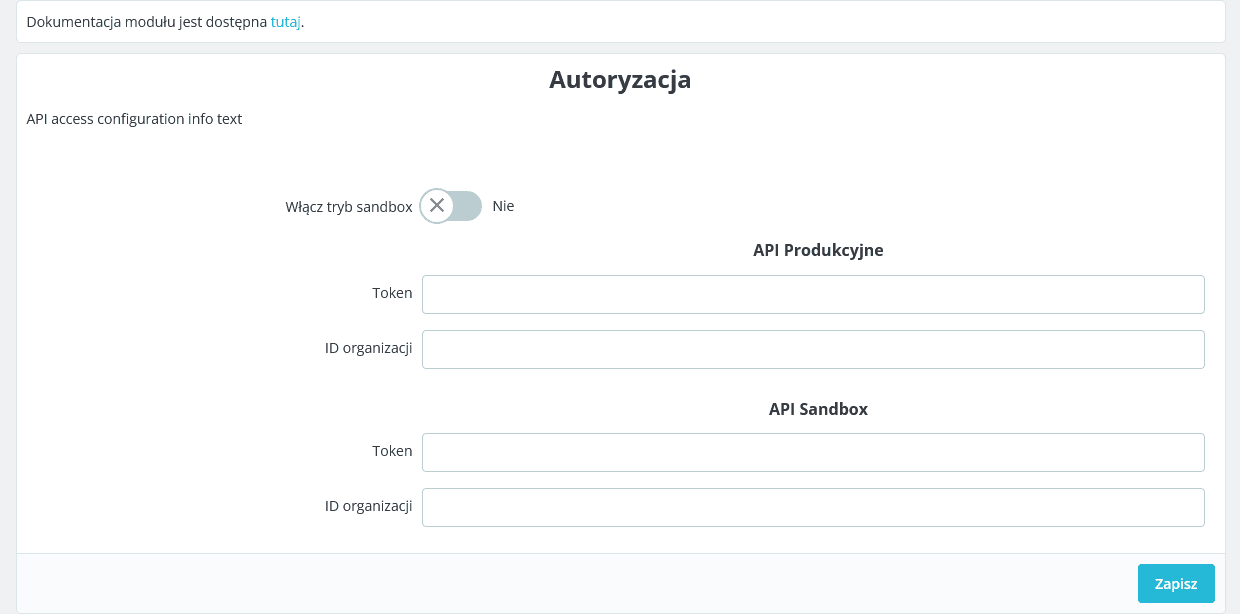
Wtyczkę umożliwiającą bezproblemową integrację z InPostem możesz pobrać bezpośrednio od dostawcy, klikając 👉 tutaj.
- Stawki Dostawy – Zdefiniuj stawki dostawy dla poszczególnych metod w zależności od lokalizacji oraz wagi produktów. Upewnij się, że stawki są jasne i transparentne dla klientów.
- Darmowa Dostawa – Jeśli oferujesz darmową dostawę przy określonych warunkach, np. przy zakupach powyżej określonej kwoty, skonfiguruj tę opcję. Darmowa dostawa może zachęcić klientów do większych zakupów.
- Dostawy Międzynarodowe – Jeśli planujesz dostarczać produkty międzynarodowo, skonfiguruj dostawy z uwzględnieniem różnych stref geograficznych i kosztów związanych z międzynarodowym przesyłaniem.
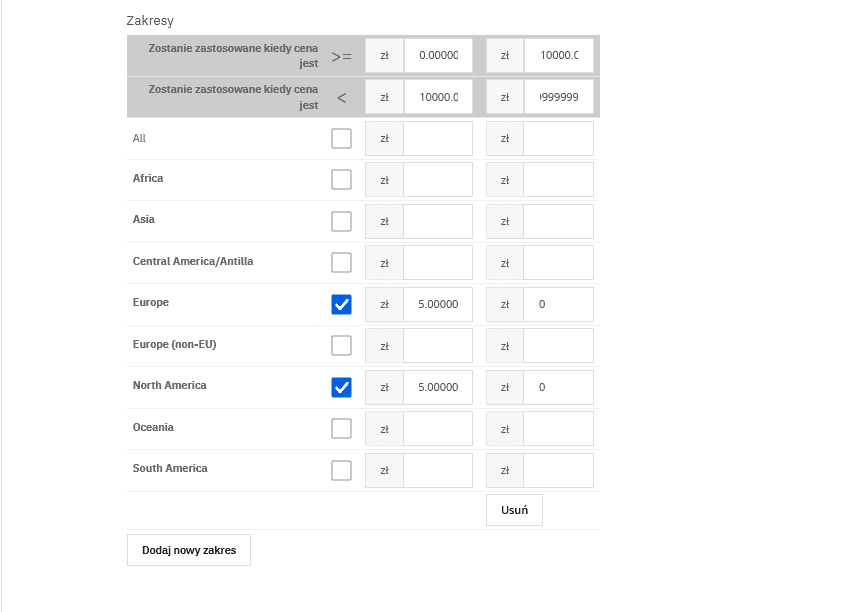
Płatności
- Dostępne Metody Płatności – Wybierz różnorodne metody płatności, takie jak karty kredytowe, przelewy bankowe, portfele internetowe, czy płatności za pobraniem. Umożliwi to klientom wybór najdogodniejszej dla nich opcji.
- Integracje Zewnętrzne – Zalecamy skorzystanie z zewnętrznego dostawcy umożliwiającego płatności internetowe, takiego jak PayPal, PayU, czy Przelewy24. Integracja z tymi platformami nie tylko zwiększa komfort zakupowy klientów, ale również poszerza gamę dostępnych opcji płatności w tym możliwość płatności ratalnej, eliminując ograniczenia związane wyłącznie z płatnościami za pobraniem i tradycyjnym przelewem. Większość operatorów płatności internetowych oferuje gotową integrację z platformą Prestashop.
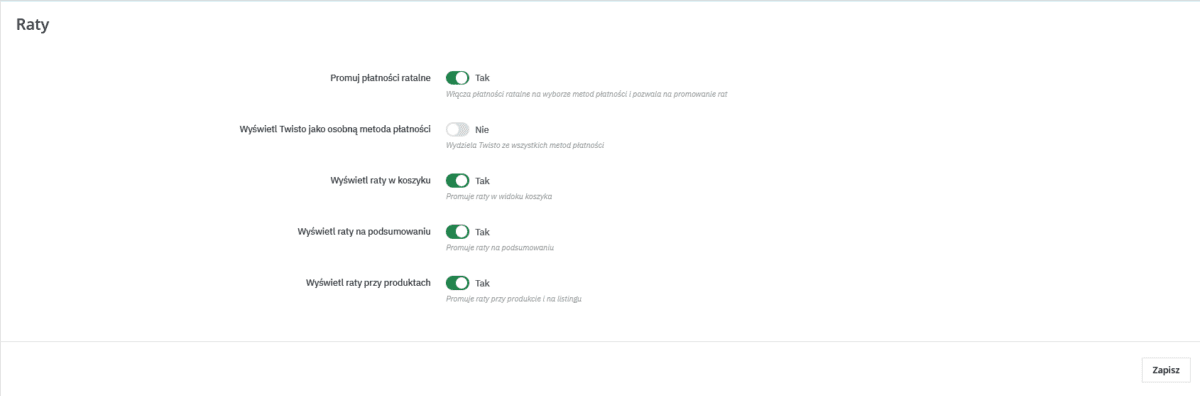
- Waluty Płatności – Skonfiguruj obsługiwane waluty dla różnych metod płatności. Upewnij się, że klienci mają możliwość dokonywania płatności w swojej preferowanej walucie.
W pełni dostosowana konfiguracja dostaw i płatności nie tylko usprawnia proces zakupowy dla klientów, ale także wpływa na efektywność operacyjną sklepu online. Zapewnia ona klientom elastyczność wyboru oraz buduje zaufanie poprzez klarowność i bezpieczeństwo transakcji.
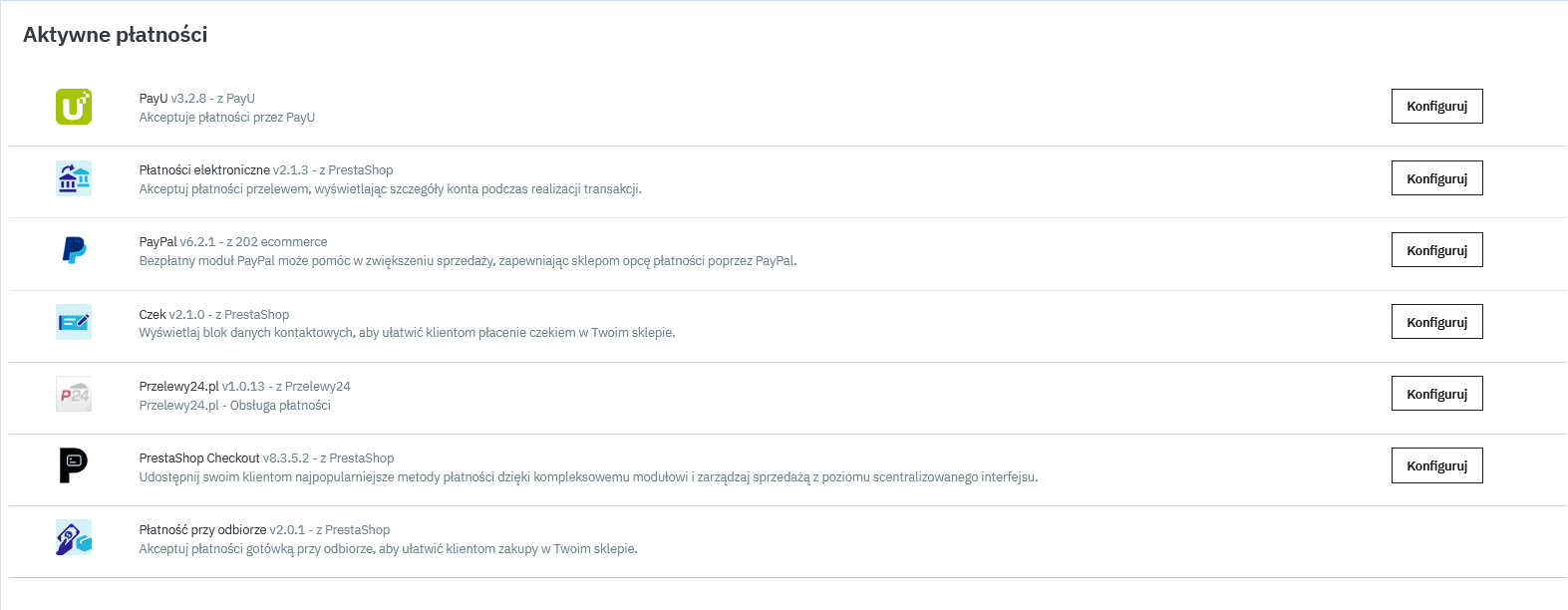
Dodawanie Produktów i Kategorii Produktów
Wprowadzenie różnorodnych produktów do sklepu online to kluczowy etap, który wymaga staranności i zrozumienia potrzeb klientów. Poniżej przyjrzymy się procesowi dodawania produktów i kategorii produktów,
Dodawanie Nowego Produktu:
- W panelu administracyjnym PrestaShop, przejdź do sekcji „Katalog” i wybierz „Produkty”.
- Kliknij „Dodaj nowy produkt”, gdzie rozpoczniesz proces dodawania nowego artykułu.
Informacje o Produkcie:
- Wprowadź podstawowe informacje, takie jak nazwa, opis, cena, stan magazynowy itp.
- Dodaj atrakcyjne opisy, wysokiej jakości zdjęcia i informacje, które pomogą klientom dokonać świadomego wyboru.
Atrybuty i Warianty:
- Określ atrybuty produktu, takie jak rozmiar, kolor itp.
- Dodaj warianty produktu, np. różne wersje kolorystyczne czy rozmiary.
Zdjęcia Produktu:
- Dodaj wysokiej jakości zdjęcia produktów, prezentujące je w najlepszy sposób.
- Dbaj o estetykę i czytelność grafik.
Po dodaniu pełnej gamy produktów do sklepu online, kluczowym krokiem jest ich indeksacja. Ten proces zapewnia szybki dostęp do informacji o produktach i ułatwia skuteczne wyszukiwanie dla klientów. Proces indeksacji produktów przeprowadzamy w module nawigacji fasetowej, aby zapewnić skuteczne zarządzanie danymi. Aby się tam dostać, wystarczy rozwijać sekcję modułów i wybrać „Menadżer Modułów” z menu.
Jeśli mamy integrację z hurtownią, zaleca się dodanie tego zadania do Crona.
Tworzenie Kategorii Produktów:
Nowa Kategoria:
- W panelu administracyjnym, przejdź do sekcji „Katalog” i wybierz „Kategorie”.
- Dodaj nową kategorię, nadając jej odpowiednią nazwę i opis.
Struktura Kategorii:
- Zorganizuj produkty w hierarchii, tworząc strukturę kategorii.
- Dzięki temu klienci łatwiej odnajdą interesujące ich produkty.
Opisy Kategorii:
- Dodaj opisy do kategorii, dostarczając klientom dodatkowych informacji.
- Użyj odpowiednich słów kluczowych, aby poprawić widoczność w wyszukiwarkach.
Warto rozważyć integrację ze swoją hurtownią, gdy prowadzimy sklep online. Ta strategiczna decyzja niesie ze sobą szereg korzyści, które istotnie wpływają na efektywność operacyjną i satysfakcję klientów. Oto kilka powodów, dla których warto podjąć tę inicjatywę:
- Rzetelne Zarządzanie Asortymentem – Integracja z hurtownią umożliwia bieżące i automatyczne aktualizowanie asortymentu w sklepie. To eliminuje ryzyko nieaktualnych informacji i zapewnia klientom dostęp do najświeższej oferty.
- Ścisła Kontrola Stanów Magazynowych – Automatyczna synchronizacja stanów magazynowych pozwala na bieżąco monitorować dostępność produktów. To kluczowe dla zapewnienia, że klienci widzą rzeczywisty stan magazynowy podczas dokonywania zakupów.
- Minimalizacja Błędów – Automatyzacja procesów związanych z zamówieniami i dostawami eliminuje ryzyko błędów ludzkich. To przekłada się na rzetelność i profesjonalizm w obszarze logistyki.
RODO czyli GDPR
W PrestaShop mamy dostępny moduł do obsługi RODO, czyli wymogów związanych z GDPR. Moduł do zarządzania danymi klientów zgodnie z wymogami RODO znajduje się w menu „Moduły”. Aby go znaleźć i skonfigurować, wystarczy rozwinąć sekcję „Moduły”, a następnie wybrać „Menedżer Modułów”.
Ten moduł umożliwia skuteczne zarządzanie danymi klientów, co jest kluczowe z punktu widzenia zgodności z przepisami o ochronie danych osobowych. Ważne jest, aby dokładnie skonfigurować moduł, zgodnie z polityką przetwarzania danych w sklepie oraz regulaminem.
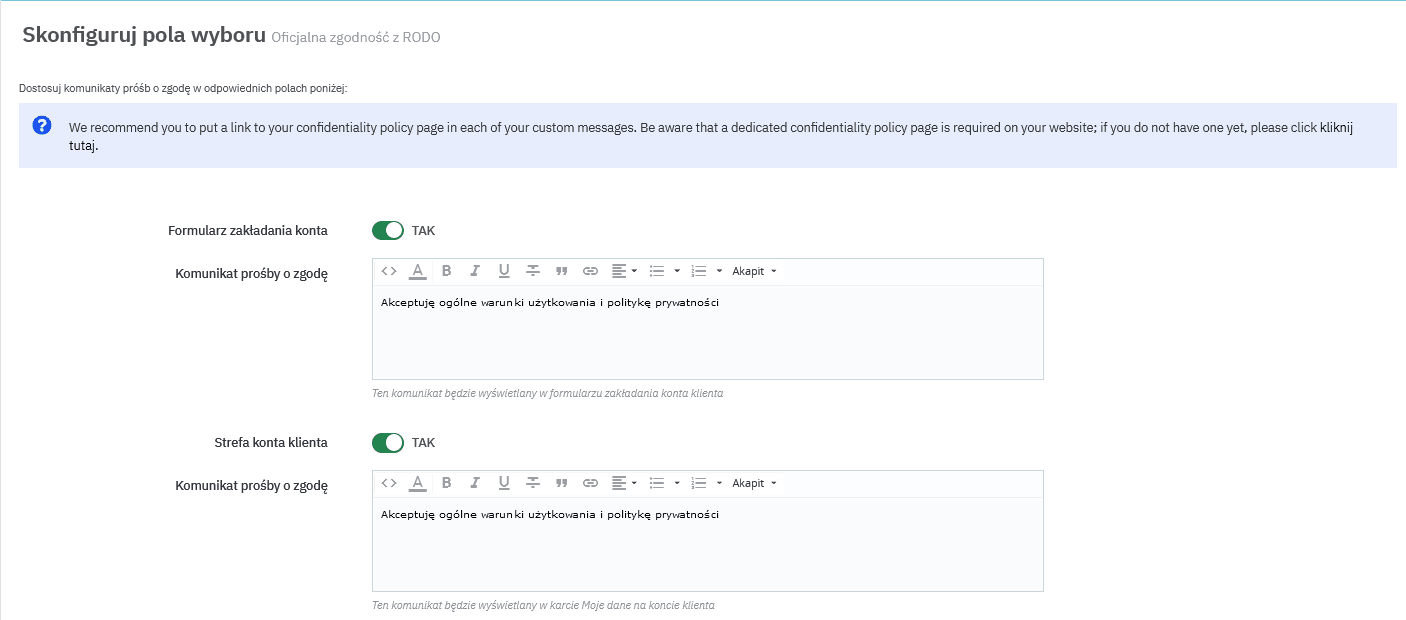
Personalizacja Sklepu
Strony Statyczne
Personalizacja stron statycznych w PrestaShop stanowi kluczowy element budowania unikalnej i atrakcyjnej tożsamości sklepu online. Strony statyczne, takie jak strona główna, strona „O nas”, czy „Kontakt”, są miejscami, gdzie można w pełni wyrazić charakter marki i dostarczyć istotne informacje dla klientów. Aby stworzyć i dostosować strony statyczne w PrestaShop, udaj się do sekcji „Wygląd” i wybierz „Strony”.
Dane kontaktowe
W PrestaShop wprowadzanie danych o sklepie jest łatwe i intuicyjne. Aby dostosować informacje kontaktowe, wystarczy przejść do sekcji „Preferencje” poprzez menu z lewej strony, a następnie wybrać opcję „Kontakt”. Po wykonaniu tych kroków, przeniesiesz się na stronę, gdzie w zakładce „Sklep” możesz swobodnie wprowadzić i dostosować dane kontaktowe Twojego sklepu. To szybki sposób, aby upewnić się, że Twoi klienci mają łatwy dostęp do istotnych informacji kontaktowych, co z kolei przyczynia się do budowania zaufania i pozytywnego doświadczenia zakupowego.
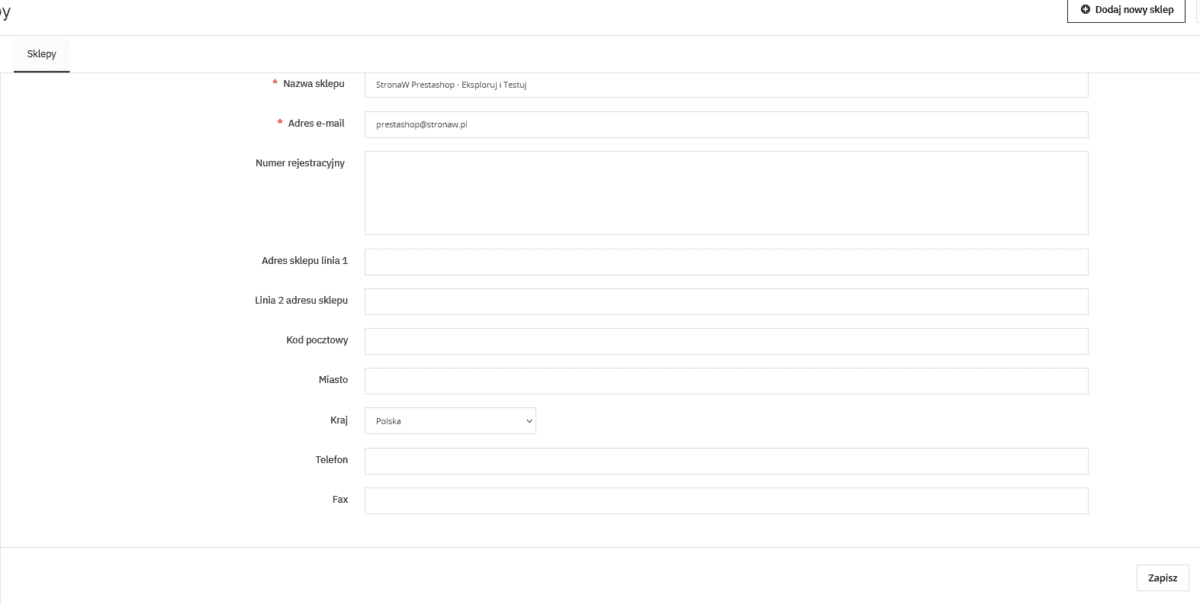
Wybór i Instalacja Szablonu
Wybór i instalacja odpowiedniego szablonu w PrestaShop to krok w kształtowaniu wyglądu i doświadczenia zakupowego w sklepie online. Bogactwo dostępnych motywów pozwala dopasować witrynę do unikalnej estetyki marki oraz preferencji klientów.
Szablony do PrestaShop można nabyć bezpośrednio z oficjalnej strony platformy, znajdziesz je 👉 tutaj.
Aby zainstalować nowy szablon w PrestaShop, przechodzimy do sekcji „Wygląd” po lewej stronie panelu administracyjnego, a następnie wybieramy „Szablony”. Tam, w prosty sposób, możemy dodać nasz nowy, wybrany szablon, dostosowując w ten sposób wygląd naszego sklepu online.
Oczywiście, nie ma konieczności używania płatnych szablonów; istnieje możliwość edytowania domyślnego lub nawet stworzenia własnego.
Logo
Zmiana logo w PrestaShop jest równie łatwa, co dodawanie nowego szablonu. W sekcji „Wygląd” po lewej stronie panelu administracyjnego, wybieramy „Szablony”. Tutaj, oprócz dodawania szablonów, możemy łatwo zmienić logo. Ponadto, w tej samej zakładce, mamy również możliwość dodania faviconu, który pełni rolę małej ikony wyświetlanej w przeglądarce, dodając jeszcze większy profesjonalizm i rozpoznawalność naszemu sklepowi online.
Optymalizacja dla wyszukiwarek (SEO)
Ustawienia SEO stanowią kluczowy element optymalizacji witryny pod kątem wyszukiwarek internetowych, co wpływa bezpośrednio na widoczność sklepu w wynikach wyszukiwania.
W PrestaShop, ustawienia związane z optymalizacją dla wyszukiwarek internetowych (SEO) znajdują się w zakładce „Ruch”. Aby uzyskać do nich dostęp, wystarczy rozwijać sekcję „Preferencje” po lewej stronie panelu administracyjnego, a następnie wybrać zakładkę „Ruch”. Tutaj, w intuicyjny sposób, można dostosować kluczowe parametry związane z optymalizacją SEO, takie jak metaopisy, tytuły stron czy struktura adresów URL.
Tagi i Nazwy stron
W pierwszej sekcji, dotyczącej ustawień SEO w PrestaShop, mamy możliwość dostosowania kluczowych elementów, takich jak tytuły i opisy meta dla poszczególnych kategorii stron. Szczególnie istotne jest skoncentrowanie się na edycji strony głównej, czyli strony index, która pełni rolę wirtualnej witryny sklepu online.
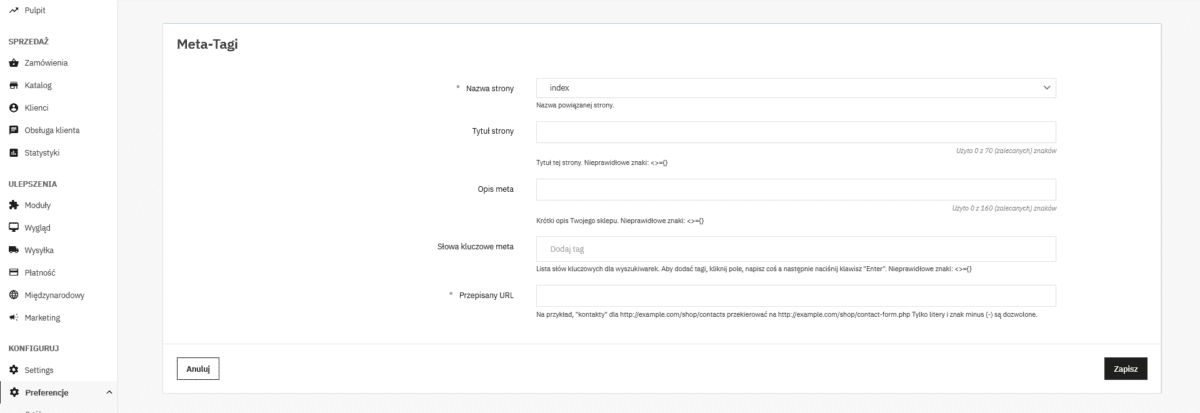
Schemat URL
W PrestaShop, struktura adresu URL składa się z kilku elementów, które pomagają zidentyfikować konkretną stronę lub kategorię w sklepie online. Możemy dostosować adresy URL, co pozwali na bardziej precyzyjne zarządzanie strukturą linków w celu optymalizacji pod kątem wyszukiwarek internetowych. Dbałość o czytelność, zrozumiałość i sensowne słowa kluczowe w adresach URL przyczynia się do lepszej widoczności witryny w wynikach wyszukiwania
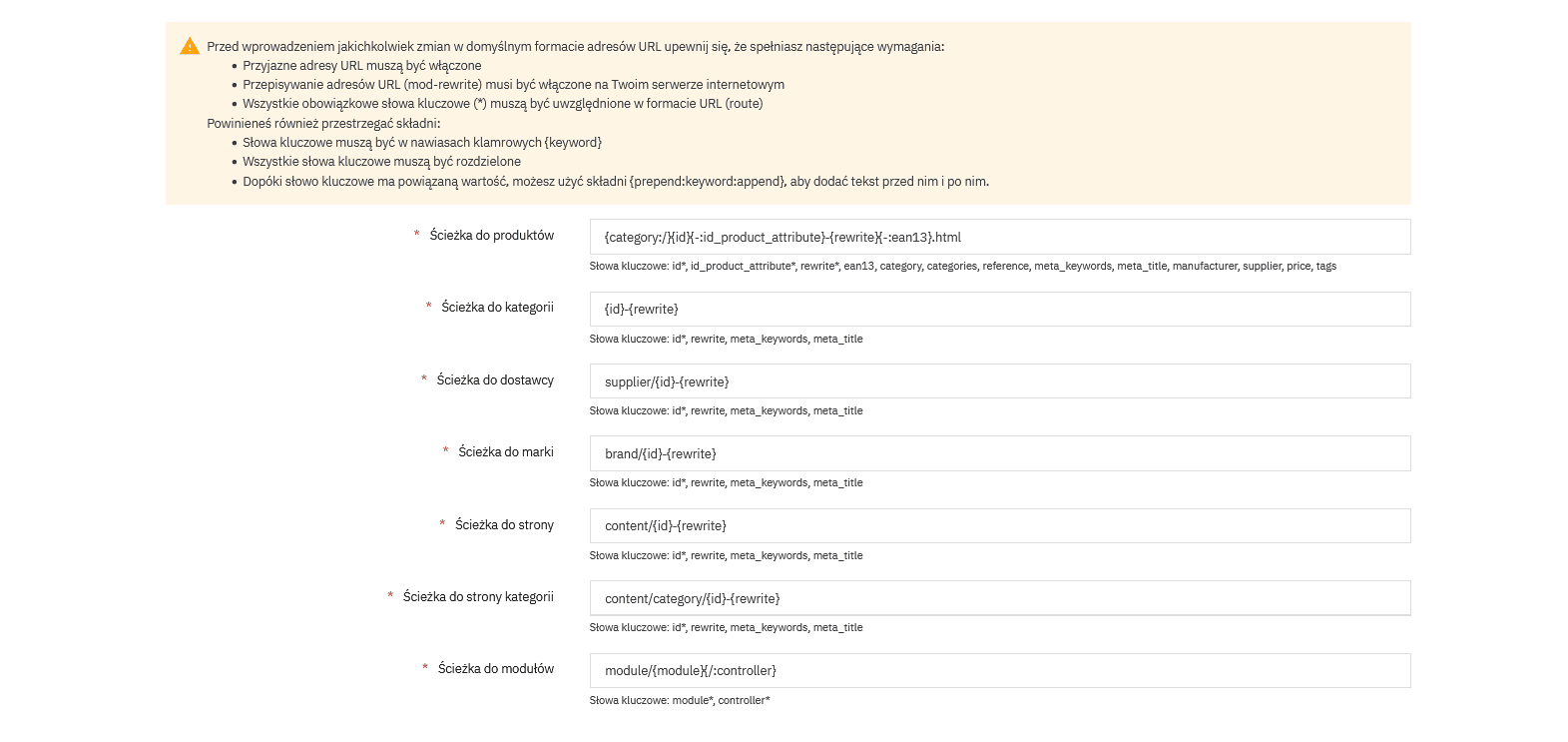
Generowanie Pliku Robots
Na tej samej stronie, w dolnej części, dostępna jest opcja generowania pliku robots.txt. To narzędzie umożliwia precyzyjne zarządzanie tym, które elementy witryny powinny być indeksowane przez wyszukiwarki, a które nie. Plik robots.txt pełni istotną rolę w kontrolowaniu sposobu, w jaki roboty wyszukiwarek przeglądają i indeksują strony witryny.
Mapa witryny (XML sitemap)
Ostatnim kluczowym krokiem w optymalizacji strony dla wyszukiwarek jest wygenerowanie mapy witryny. Aby to zrobić, możemy skorzystać z darmowego modułu, który jest dostępny 👉 tutaj.
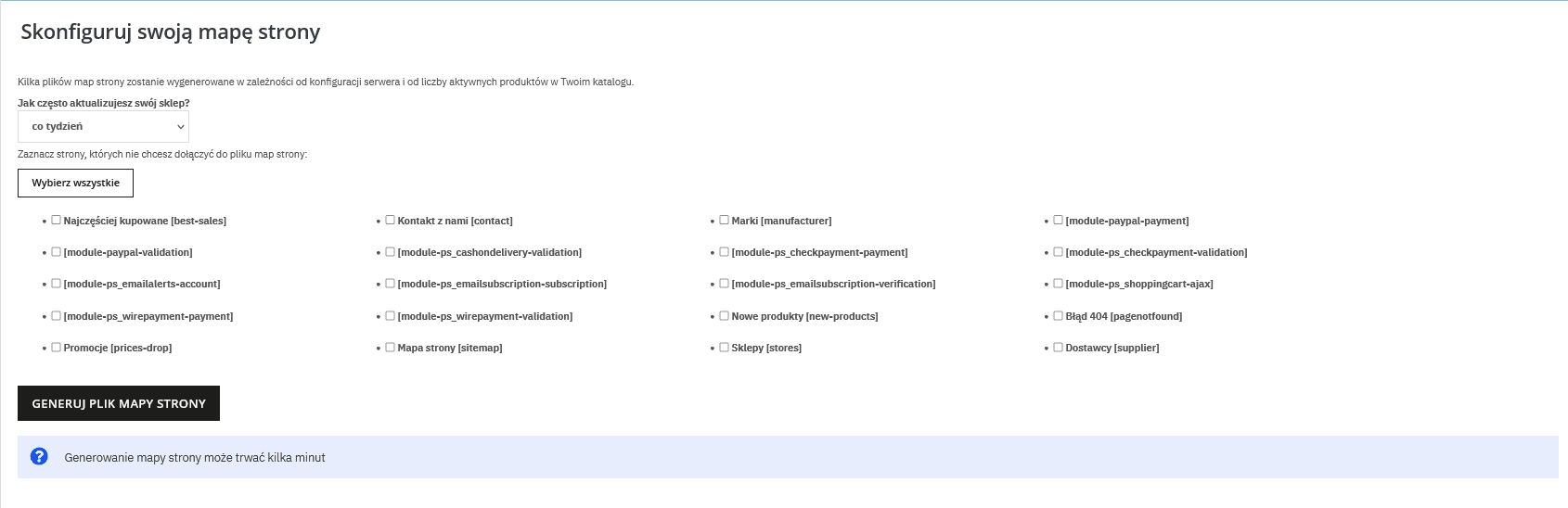
Pamiętaj, aby dodać mapę witryny do swojego konta Google Search Console. Krok ten umożliwi skuteczne monitorowanie indeksowania witryny przez wyszukiwarkę Google oraz dostarczy cennych danych dotyczących wykrytych błędów czy efektywność sklepu.
Dobrą praktyką jest regularne generowanie mapy strony, co można skutecznie zautomatyzować, dodając to zadanie do cyklicznych zadań Cron.
Więcej o automatyzacji możesz dowiedzieć się 👉 tutaj.
Podsumowując, proces optymalizacji sklepu online opartego na PrestaShop obejmuje kilka kluczowych kroków. Począwszy od instalacji platformy, poprzez dostosowanie ustawień bezpieczeństwa, optymalizację SEO, po konfigurację płatności i dostaw
W kontekście ewentualnych problemów czy wyzwań związanych z konfiguracją sklepu, zachęcamy do skontaktowania się z nami. Nasz zespół specjalistów podejmie się przeprowadzenia konfiguracji krok po kroku, z należytą starannością i zgodnie z wysokimi standardami, jakie reprezentujemy jako StronaW.









